Impossibile eseguire il ping IP su Windows 11/10 [Correzione]
![Impossibile eseguire il ping IP su Windows 11/10 [Correzione]](https://cdn.thewindowsclub.blog/wp-content/uploads/2023/04/unable-ping-windows-640x353.webp)
Generalmente utilizziamo il comando ping per eseguire il ping di un indirizzo IP per verificare se l’IP è online o inattivo. Tuttavia, se non riesci a eseguire il ping IP su computer Windows 11 o Windows 10, questo articolo ti sarà utile. Ecco alcuni suggerimenti per aiutarti quando non puoi eseguire il ping di un IP tramite il prompt dei comandi sul tuo PC Windows.
Impossibile eseguire il ping dell’IP su Windows 11/10
Se non riesci a eseguire il ping dell’IP su Windows 11/10, segui queste soluzioni:
- Consenti ping tramite Windows Firewall
- Disabilita temporaneamente il software firewall di terze parti
- Verifica la connessione a Internet
- Disabilita temporaneamente VPN e proxy
- Esegui la risoluzione dei problemi di connessione a Internet
- Controlla le impostazioni DNS
Per saperne di più su questi suggerimenti, continua a leggere.
1] Consenti ping tramite Windows Firewall
Se hai disabilitato le richieste ICMP Echo in Firewall, non puoi utilizzare il comando Ping sul comando di Windows 11/10. Ecco perché è la prima cosa che devi controllare quando non puoi eseguire il ping di un indirizzo IP sul tuo computer. Sebbene molti amministratori spesso disabilitino questa funzione per motivi di sicurezza, è necessario abilitarla sul computer di casa per eseguire il ping degli indirizzi IP. Segui questa guida per consentire il ping tramite Windows Firewall .
2] Disabilita temporaneamente il software firewall di terze parti
Il firewall integrato e un’app firewall di terze parti potrebbero causare questo problema sul tuo computer. Se utilizzi un software firewall di terze parti e hai le cose in modo errato, tutto il traffico in entrata e in uscita verrà bloccato automaticamente. In altre parole, non è possibile eseguire il ping di alcun indirizzo IP. Ecco perché si consiglia di disabilitare temporaneamente il software firewall di terze parti e verificare se risolve il problema.
3] Verifica la connessione a Internet
Per eseguire il ping di un IP, è necessario disporre di una connessione Internet valida. Se non si dispone di una fonte Internet valida, non è possibile trovarla in alcun modo. Ecco perché si consiglia di verificare se si dispone di una connessione Internet funzionante. Se riscontri problemi con la connessione a Internet, puoi seguire questi suggerimenti per risolvere problemi comuni di rete e di connessione a Internet su Windows .
4] Disabilita temporaneamente VPN e proxy
Se utilizzi una VPN o un proxy e riscontri problemi con tali server, non puoi utilizzare correttamente il comando ping. Quei server difettosi ti impediranno di utilizzare il comando ping anche se disponi di una connessione Internet valida. Ecco perché si consiglia di disabilitare temporaneamente VPN e proxy.
5] Esegui la risoluzione dei problemi di connessione a Internet
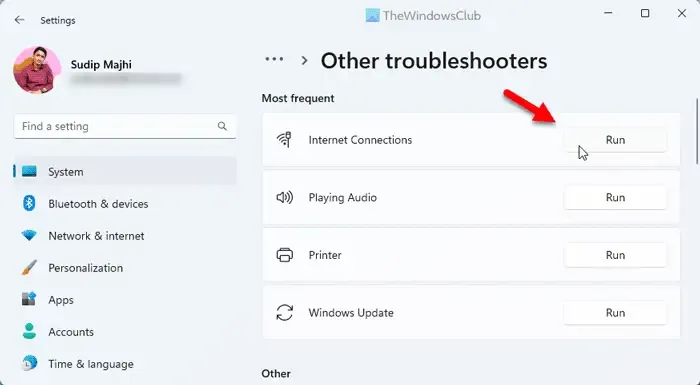
- Premi Win + I per aprire le Impostazioni di Windows.
- Vai a Sistema > Risoluzione dei problemi > Altri strumenti per la risoluzione dei problemi .
- Trova lo strumento per la risoluzione dei problemi di connessione a Internet .
- Fare clic sul pulsante Esegui .
- Segui le istruzioni sullo schermo.
Infine, potrebbe essere necessario riavviare il computer prima di riutilizzare il comando ping.
6] Controlla le impostazioni DNS
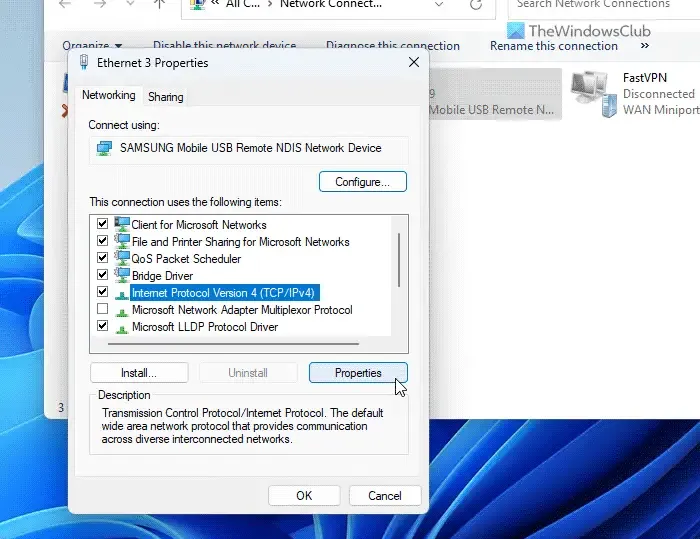
Il comando ping è in qualche modo interconnesso con il DNS che usi sul tuo computer. Potrebbe essere necessario controllare le impostazioni del router se si utilizza una connessione Wi-Fi. Tuttavia, se utilizzi Ethernet, devi andare alla procedura guidata Connessioni di rete e verificare le impostazioni DNS. Per questo, fai quanto segue:
- Premi Win+R per aprire il prompt Esegui.
- Digita ncpa.cpl e premi il pulsante Invio .
- Fare clic con il tasto destro sulla fonte Internet attiva e fare clic su Proprietà .
- Selezionare il protocollo Internet versione 4 e fare clic sul pulsante Proprietà .
- Assicurati di utilizzare l’impostazione DNS corretta.
- Fare clic sul pulsante OK .
- Ricontrolla lo stato del ping.
Come posso correggere il ping su Windows 11?
Esistono diversi modi per risolvere i problemi di ping su computer Windows 11 o Windows 10. Tuttavia, dovresti prima verificare se la tua connessione Internet è attiva e funzionante o meno. Successivamente, puoi consentire il ping o tramite Windows Firewall, disabilitare temporaneamente app firewall aggiuntive, verificare le impostazioni DNS, ecc. Puoi anche eseguire lo strumento di risoluzione dei problemi di connessione Internet per eliminare questo problema.
Come posso eseguire il ping di un indirizzo IP in Windows 11?
Per eseguire il ping di un indirizzo IP in Windows 11, devi prima aprire il prompt dei comandi o Esegui. Quindi, inserisci un comando in questo formato: ping xx.xx.xx.xx -t dove xx.xx.xx.xx deve essere sostituito con un indirizzo IP originale. Infine, premi il pulsante Invio per eseguire il comando ping.



Lascia un commento